Hallo JOCR Forum,
Ich habe ein Problem mit meinem MacBook Pro welcher seit heute Morgen nicht mehr richtig startet. Ich kann mich nach dem starten zwar noch anmelden aber sobald ich mein Passwort eingegeben habe wird der MacBook schwarz. Ich glaube das es am Speicher liegt welcher leider fast komplett voll ist.
Ich freue mich über jede Hilfe!
Liebe Grüße,
Georg aus München
3 „Gefällt mir“
Hallo Georg,
herzlich willkommen hier im Forum!
Um bestmöglich auf dein Problem einzugehen, wäre es hilfreich, wenn du einmal das genaue Modell deines MacBook Pro (MBP) nennen bzw. das Jahr, in dem er von Apple veröffentlicht wurde. Falls du dir nicht ganz sicher bist, kannst du auch die Modellnummer (A-Nummer) nennen. Sie ist auf der Rückseite des MBP eingraviert und beginnt mit einem A, z.B. A2681.
Das es an einer vollen Festplatte liegt, möchte ich nicht ausschließen. Du kannst mal versuchen das MBP auszuschalten und dann direkt nachdem du es eingeschaltet hast 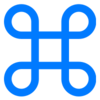 und
und R auf der Tastatur zu drücken. So kommst du in das Recovery-Menü. In diesem ist auch das Festplattendienstprogram, in dem du unter anderem sehen kannst, wie voll die Festplatte ist.
Wenn du feststellst, dass für die Data-Partition noch z.B. über 20 GB frei sind, wird es wohl nicht an zuwenig Speicherplatz liegen. So wäre dieser Grund ausgeschlossen.
5 „Gefällt mir“
Vielen Dank für deine Antwort! Die Modellnummer ist A2442. Es ist ein MacBook Pro (14-inch, 2021) mit M1 Pro Prozessor. Ich habe den Speicher mit Hilfe des Recovery Modus überprüft und habe herausgefunden das tatsächlich nur noch 4MB frei sind. Was mache ich jetzt am besten? Vielen Dank für die tolle Hilfe.
Liebe Grüße,
Georg aus München
3 „Gefällt mir“
An deiner Stelle würde ich jetzt versuchen Dateien zu löschen, mach dir also schon mal Gedanken, wo du große Dateien hast, die auch noch wo anders gesichert sind.
Da du dich ja nicht mehr normal einloggen kannst, um über den Finder die Dateien zu löschen wird es etwas komplizierter. Mir fallen zwei mögliche Lösungswege ein:
-
Falls du Zugriff auf einen anderen Mac mit Thunderbolt Anschluss hast, kannst du versuchen dein MBP im Festplattenmodus zu betreiben. So kannst du dann über den anderen Mac Dateien löschen. Folge dafür am Besten der Anleitung von Apple.
-
Die andere Methode erfordert keinen zweiten Mac, jedoch musst du über das Terminal (Kommandozeile) selbst die Dateien löschen. Wenn man noch nie im Terminal gearbeitet hat, kann das etwas abschreckend sein.
Um das zu machen startest du deinen Mac wieder in das Recovery-Menü (M-Chips | Intel-Chips) und wählst dann oben in der Menüleiste Dienstprogramme > Terminal aus.
Es öffnet sich ein Terminalfenster, in dem du Befehle eingeben kannst. Sei hier bitte vorsichtig, da du mit einem Befehl auch alle deine Daten löschen könntest.
Als erstes wirst du wahrscheinlich diesen Command nutzen möchten: cd /Volumes/Macintosh\ HD/Users/DEIN-USERNAME, um in dein Nutzerverzeichnis zu kommen. Du kannst übrigens mit der Tab  Taste die Dateipfade vervollständigen lassen, sodass du nicht alles abtippen musst.
Taste die Dateipfade vervollständigen lassen, sodass du nicht alles abtippen musst.
Potentiell nächste Befehle wären dann:
cd Downloads # Wechsel ins Download-Verzeichnis
ls -lha # Anzeigen aller Dateien mit deren Große
rm nicht-wichtig.mov # Löschen des Films "nicht-wichtig.mov"
cd .. # zurück in das vorherige Verzeichnis
Hier eine Liste nützlicher Commands
-
cd PFAD (change Directory) mit diesem Befehl kannst du dich in der Dateistruktur bewegen und einen Ordner öffnen. Mit cd .. gehst du zurück in den übergeordneten Ordner.
-
ls listet dir den Inhalt des aktuellen Ordners auf. Ich bevorzuge ls -lah, da dann auch die Dateigröße und verstecke Dateien angezeigt werden.
-
rm FILE löscht eine Datei, mit rm -r ORDNER kannst du einen ganzen Ordner samt seines Inhalts löschen
Ich hoffe, diese Vorgehensweise löst dein Problem, sodass du dich wieder anmelden kannst.
8 „Gefällt mir“
Joel hat sich im Stream mit deinem Thema beschäftigt:
Bei Minute 52 gehts los 
3 „Gefällt mir“